Come collegare le note tra loro in iOS 17 e macOS Sonoma
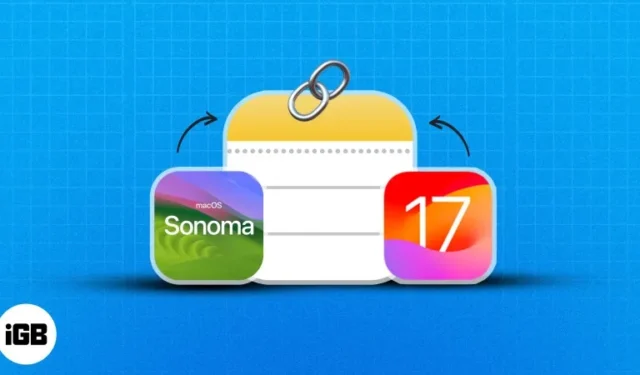
- Come collegare le note nell’app Note su iPhone o iPad
- Come collegare le note nell’app Note su Mac
- Quali sono i vantaggi del collegamento delle note in Apple Notes?
Come collegare le note nell’app Note su iPhone o iPad
Esistono 2 semplici metodi per collegare perfettamente le tue note Apple su iPhone. Ulteriori informazioni su di loro di seguito.
Metodo 1: aggiungi collegamenti alle note recenti in iOS 17
- Apri l’ app Note → Vai a una nota esistente o crea una nuova nota .
- Immettere due segni di maggiore di (>>) nel punto esatto in cui si desidera inserire il collegamento.
La funzione di collegamento rapido elencherà le sei note più recenti . - Seleziona la nota che desideri inserire o collegare.
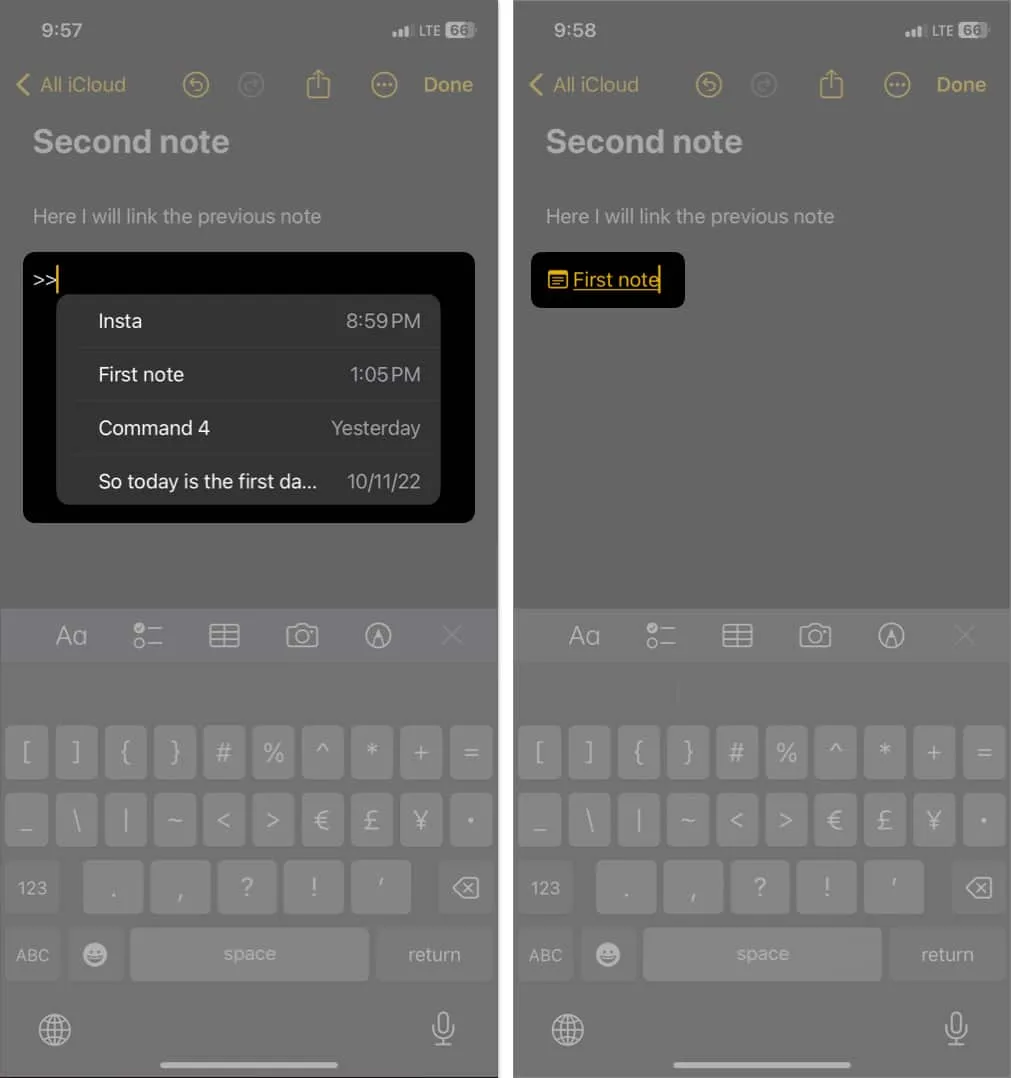
- Puoi vedere il titolo della nota in giallo con una sottolineatura e l’icona delle note nella parte anteriore.
Tieni presente che, durante l’utilizzo di questo metodo, Apple Notes non ti consentirà di modificare il testo sul collegamento ipertestuale. Per impostazione predefinita, prenderà il titolo della nota collegata.
Questo metodo è utile quando vuoi collegare note più vecchie con link. Inoltre, lo uso per collegare le note condivise del mio team.
- Aprire una nota → Toccare il punto in cui si desidera inserire il collegamento.
- Tenere premuto il cursore lampeggiante finché non viene visualizzato un menu a comparsa .
- Toccare l’ icona della freccia destra (>) nel menu a comparsa.
Puoi anche scorrere verso destra. - Seleziona Aggiungi collegamento .
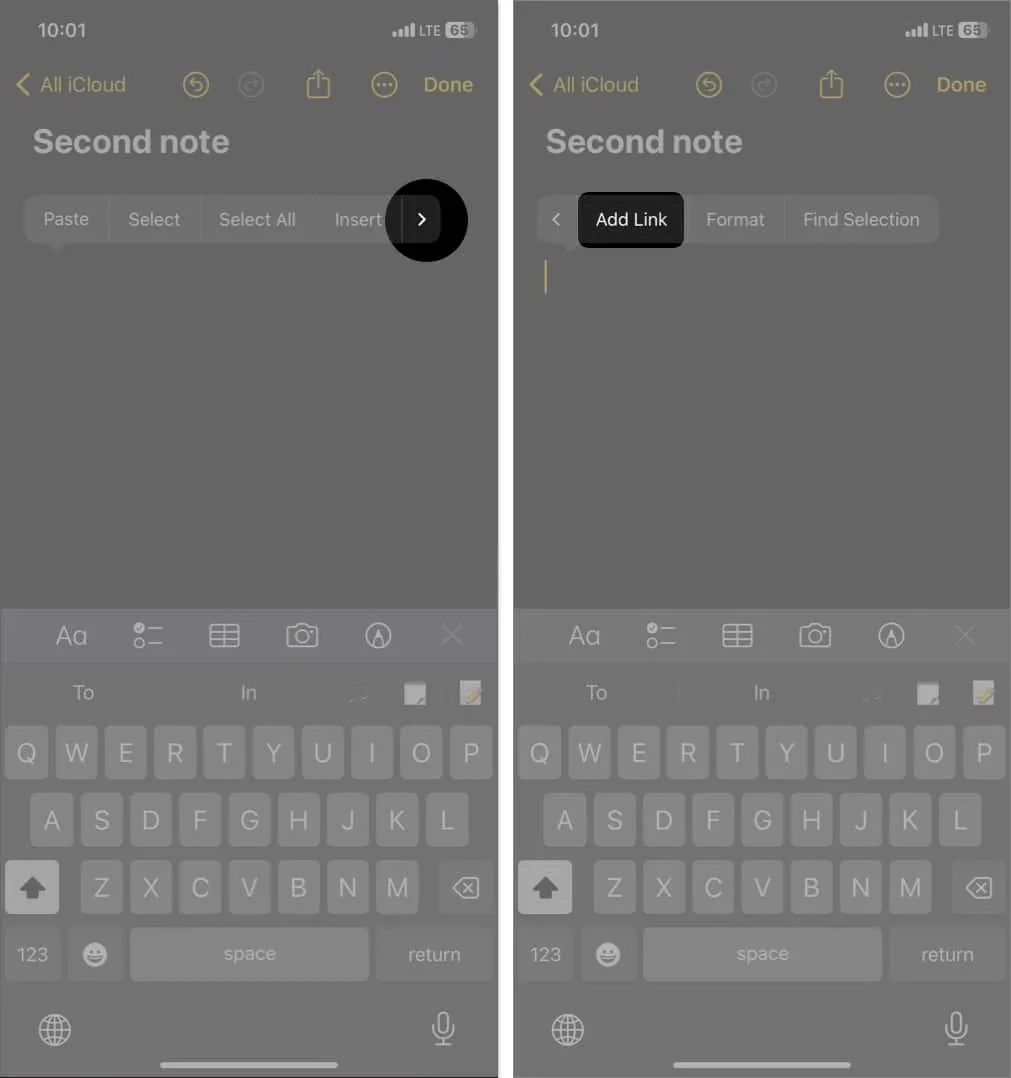
- Ora, per collegare le tue note più vecchie, digita il titolo della nota esistente o la prima parola/frase della nota.
- Selezionare la nota desiderata dai suggerimenti.
- Tocca Fatto per confermare.
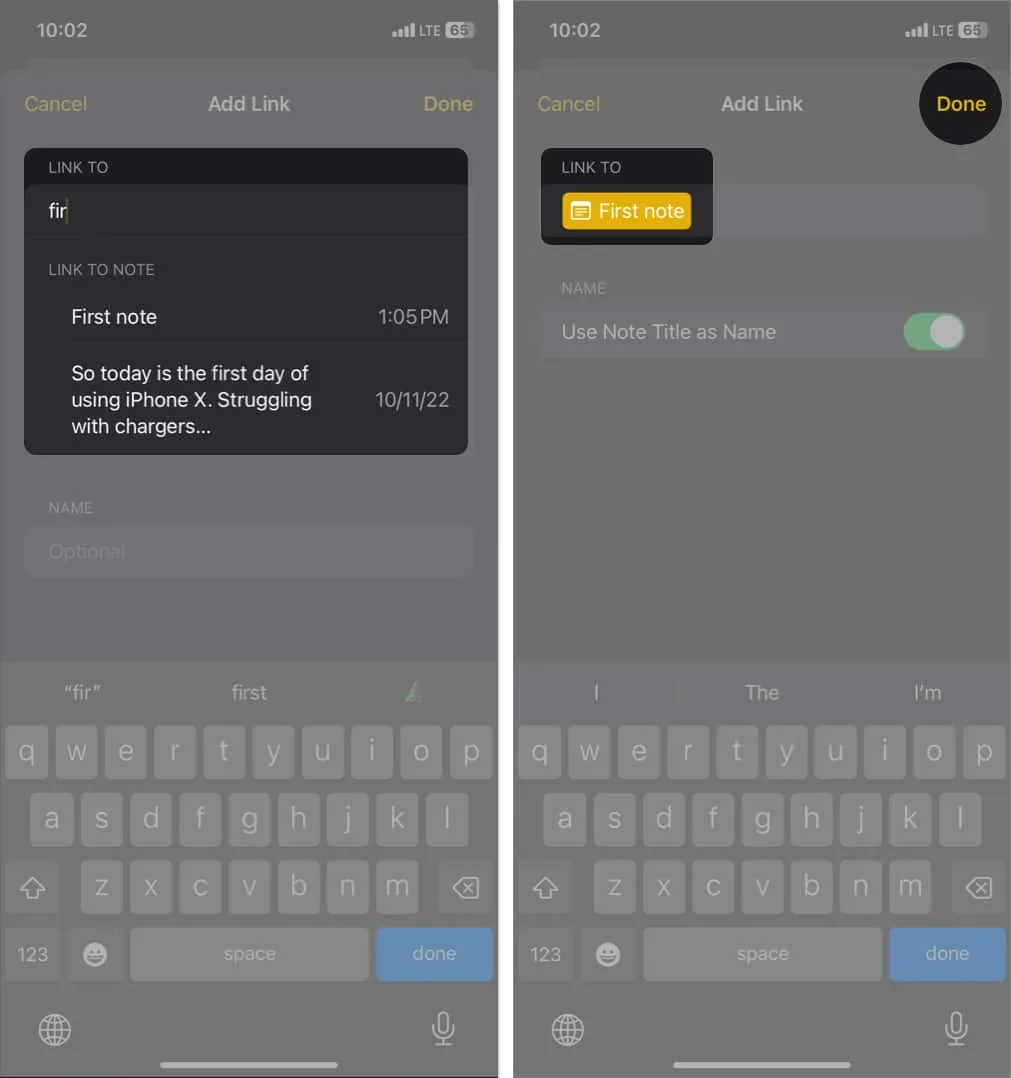
Crea collegamenti ipertestuali personalizzati in Apple Notes su iPhone
C’è un problema che ho dovuto affrontare con entrambi i metodi di cui sopra. Per il collegamento ipertestuale, quando ho usato lo stesso titolo della mia nota condivisa, ha confuso le persone con cui l’ho condivisa.
- Come accennato in precedenza, tocca e tieni premuto uno spazio nelle note → Scegli Aggiungi collegamento .
- Digita il titolo/la prima parola o frase della nota esistente → Seleziona la nota .
Le note non possono recuperare le tue note in base a una parola o frase dal centro di una nota. - Disattiva Usa titolo nota come nome .
- Immettere l’etichetta del collegamento ipertestuale che si desidera utilizzare nella casella di testo Facoltativo .
- Tocca Fatto .
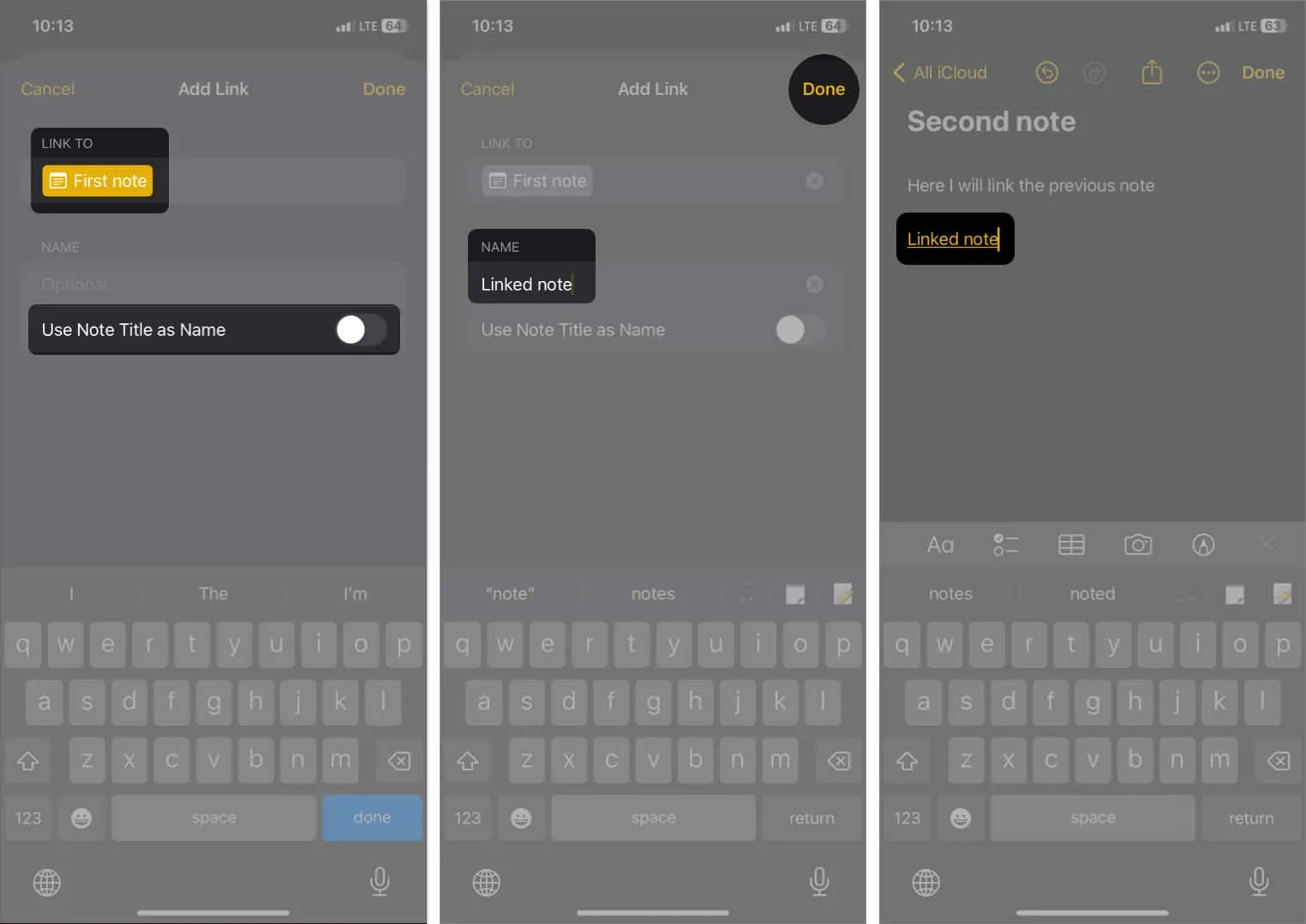
Inoltre, puoi inserire collegamenti ipertestuali, proprio come fai sui siti web.
- Tocca due volte qualsiasi testo nelle tue note.
- Scorri verso destra nel menu a comparsa .
- Tocca Aggiungi collegamento .
- Digita il nome di una nota esistente o incolla l’URL di una nota condivisa .
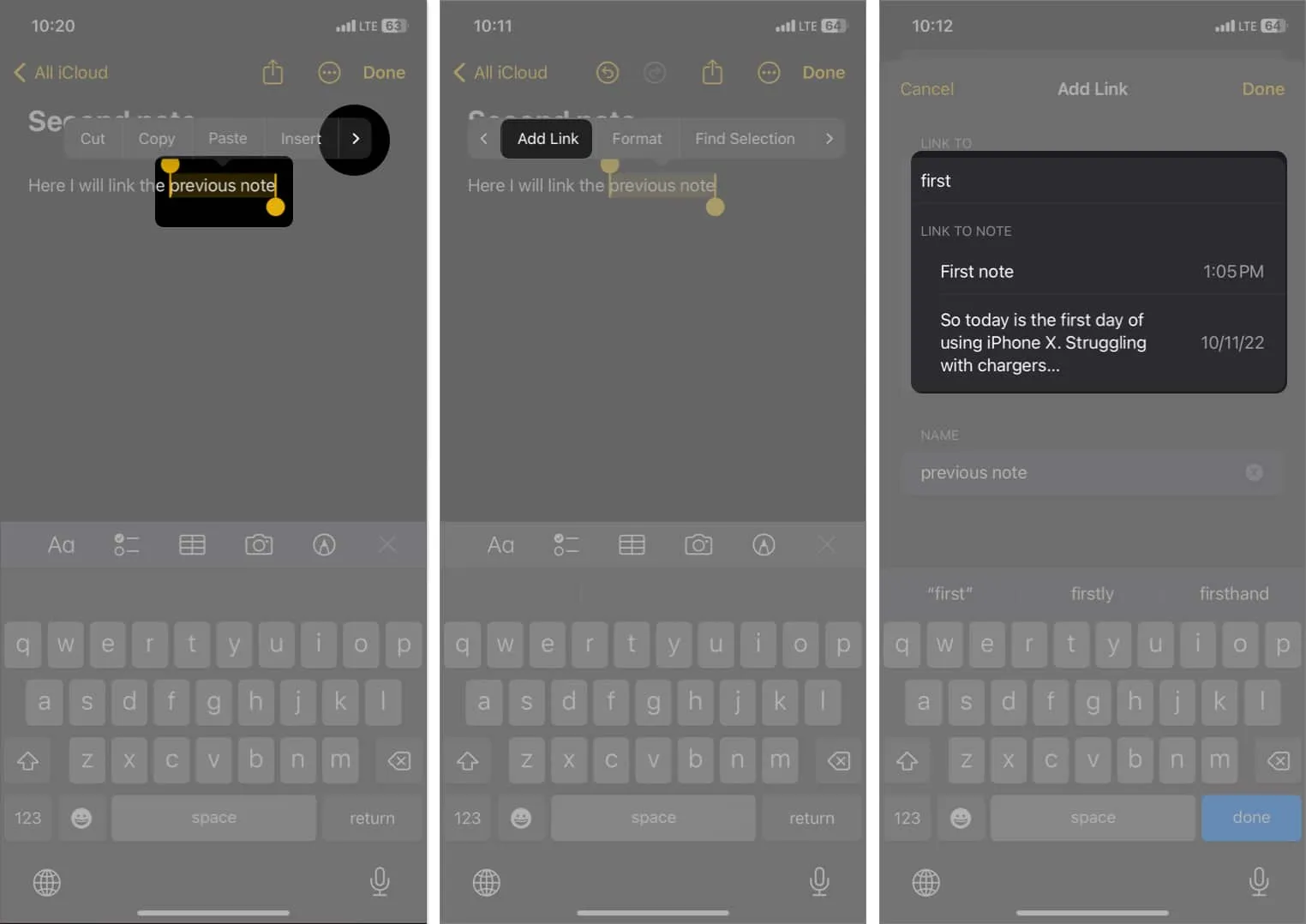
- Tocca Fatto .
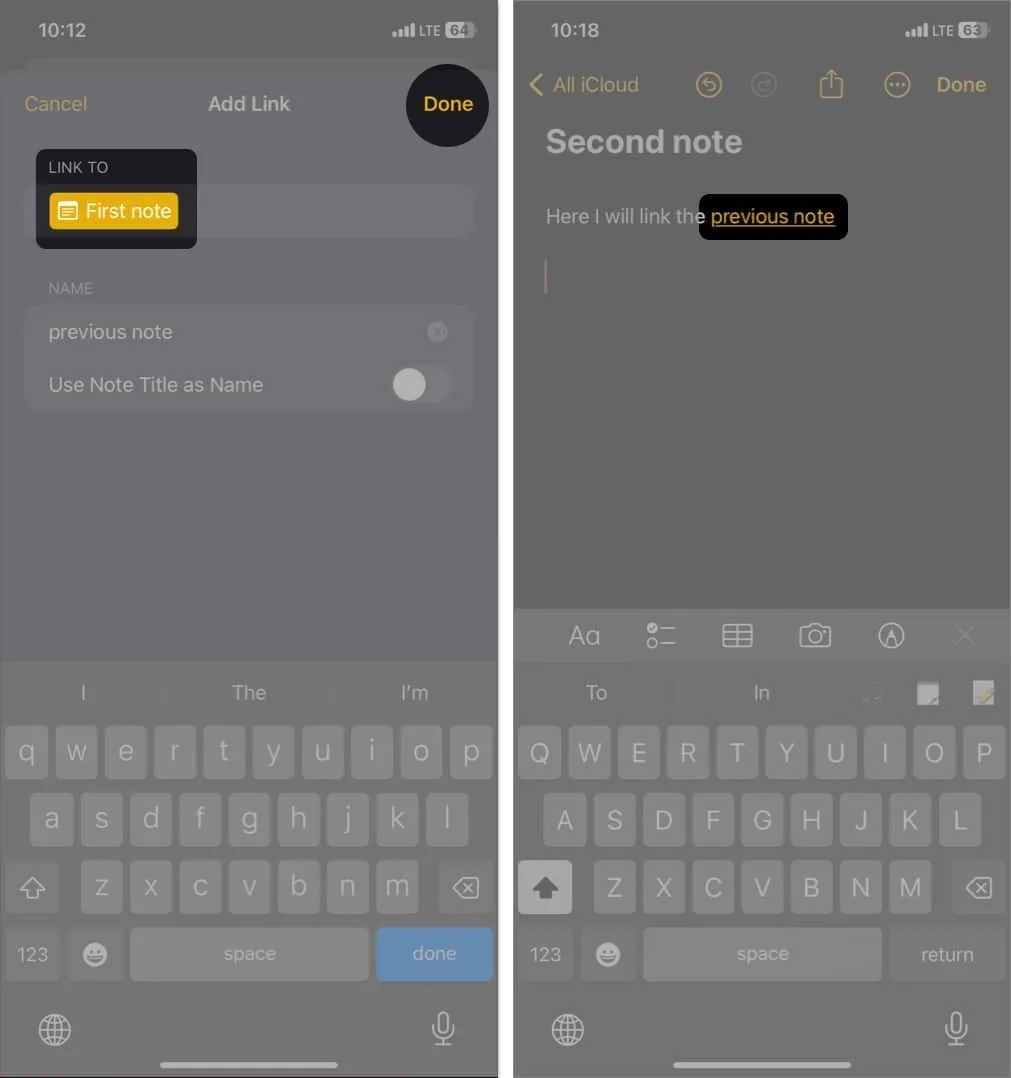
Come rimuovere i collegamenti in Apple Notes su iPhone
Se hai utilizzato il metodo 1 per creare il collegamento, è necessario eliminare l’intero testo per rimuovere il collegamento.
Tuttavia, se hai utilizzato il metodo 2 per collegare le note, segui questi passaggi per rimuovere il collegamento.
- Tocca due volte il collegamento per visualizzare un menu a comparsa.
- Scegli Rimuovi collegamento .
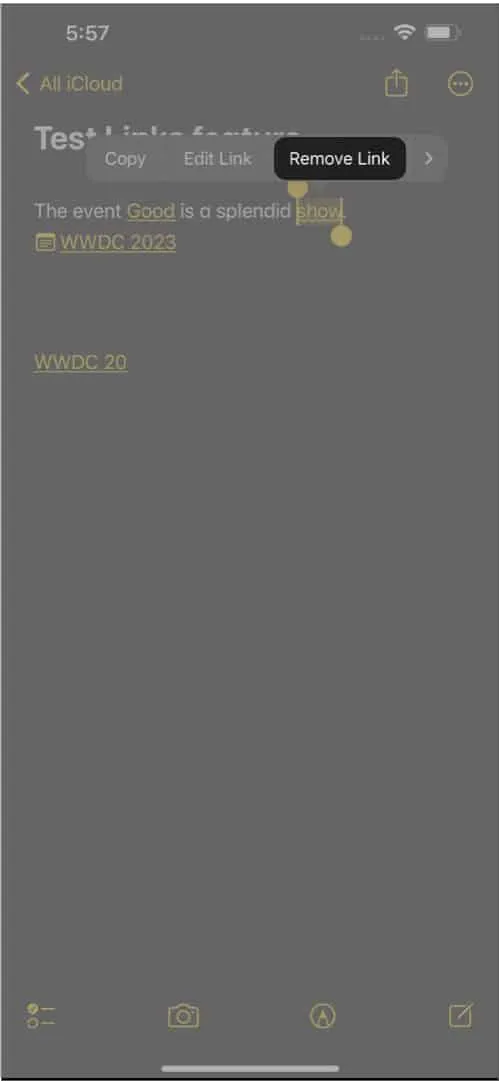
Questo è tutto! In questo modo rimuoverai il testo e lo lascerai così com’è.
Come collegare le note nell’app Note su Mac
L’aggiunta di collegamenti in Note su Mac è molto più semplice che su iPhone. Lo preferisco di più perché le note verranno sincronizzate su tutti i miei dispositivi .
- Apri l’ app Note .
- Seleziona il testo nelle tue note o posiziona il cursore nel punto in cui desideri inserire il collegamento.
- Premi Comando + K .
In alternativa, puoi fare clic con il pulsante destro del mouse sul testo → Scegli Aggiungi collegamento. - Inserisci il nome della tua nota esistente → Seleziona la nota desiderata .
È possibile utilizzare parole personalizzate come testo del collegamento ipertestuale. - Fare clic su OK .
Quando fai clic sul collegamento, si aprirà la nota collegata nella stessa finestra.
Un’altra cosa che voglio sottolineare. Non confondere questa funzione di collegamento rapido con l’icona dell’ancora sulla barra degli strumenti di Mac Notes. Toccando l’icona dell’ancora potrai aggiungere un collegamento alla scheda più recente di Safari nelle tue note.
Rimuovi una nota collegata su Mac
- Passa il cursore sul collegamento → Fai clic con il pulsante destro del mouse sul collegamento .
- Fai clic su Rimuovi collegamento .
Quali sono i vantaggi del collegamento delle note in Apple Notes?
Apple ha fatto il suo colpo da maestro consentendo agli utenti di creare collegamenti tra le note in Apple Notes in iOS 17 e macOS Sonoma. Quindi, ora non è necessario utilizzare quelle popolari app per prendere appunti come Notion e svolgere la maggior parte del lavoro sull’app Notes nativa. Devi provare la funzione di collegamento rapido per:
Goditi la navigazione senza interruzioni!
La creazione di collegamenti tra le note in Apple Notes su iOS 17 e macOS Sonoma migliora l’organizzazione, migliora la produttività e facilita una comprensione più profonda delle informazioni. Che tu sia un appassionato di prendere appunti o un professionista che gestisce progetti complessi, può migliorare in modo significativo la tua esperienza di prendere appunti. Quindi, inizia a sfruttare i vantaggi delle note collegate in Apple Notes!



Lascia un commento